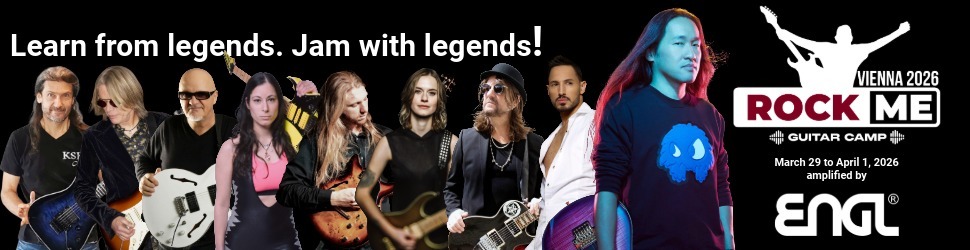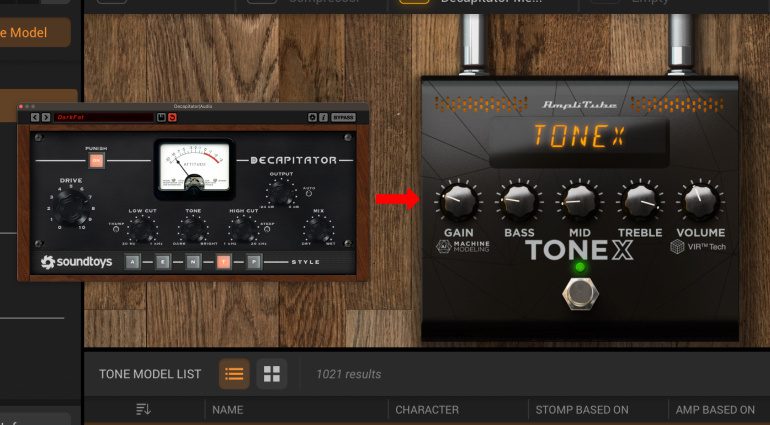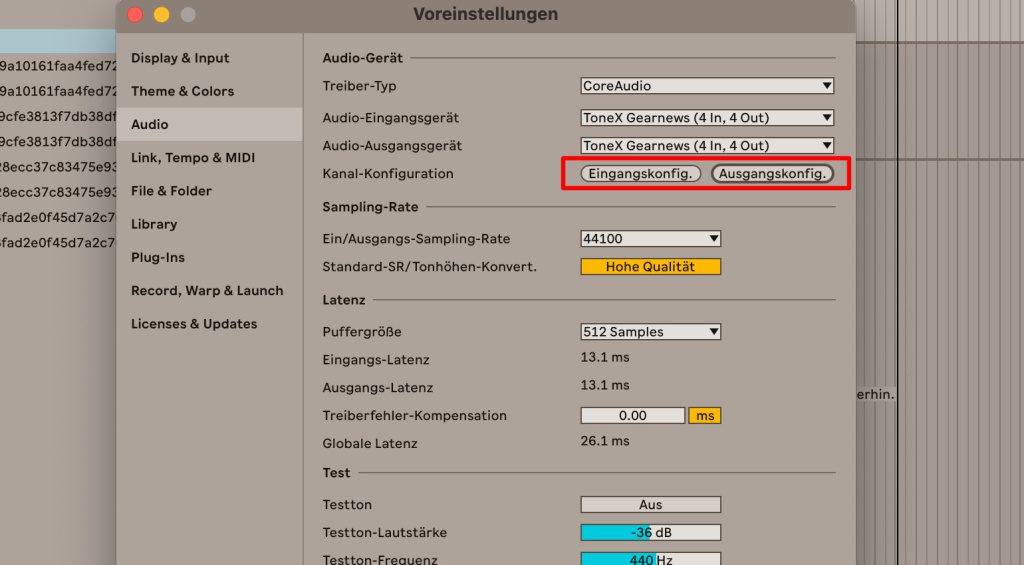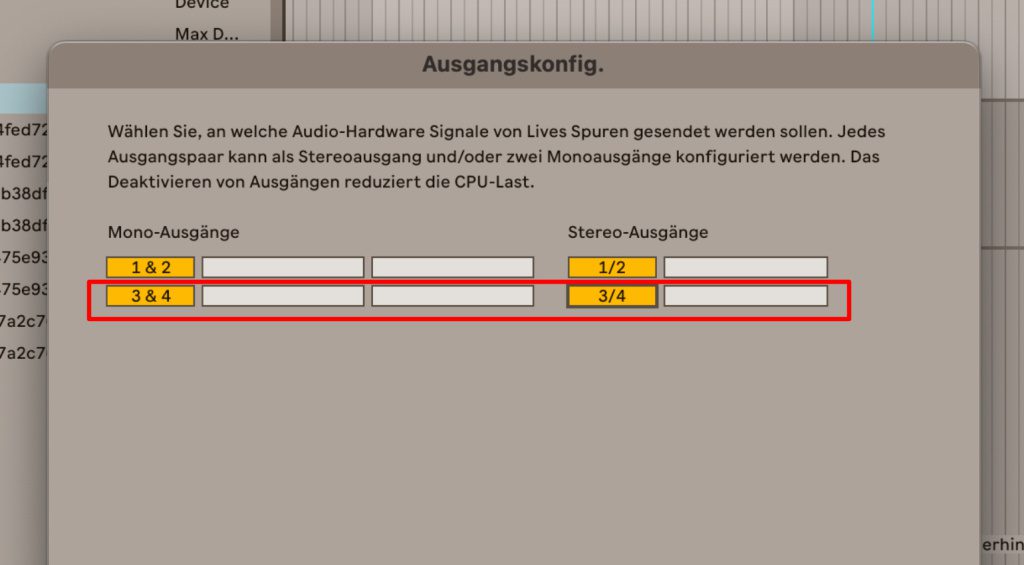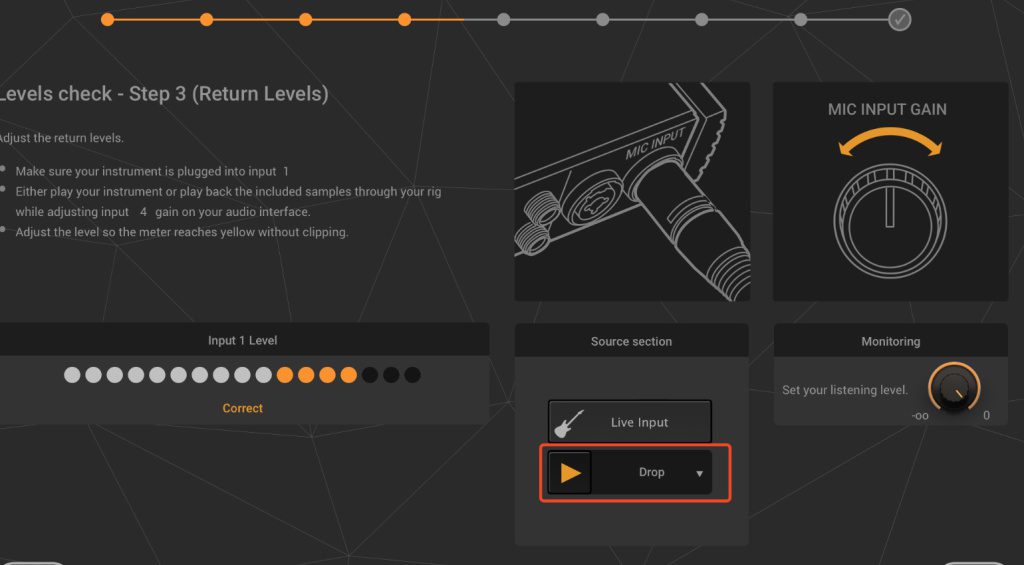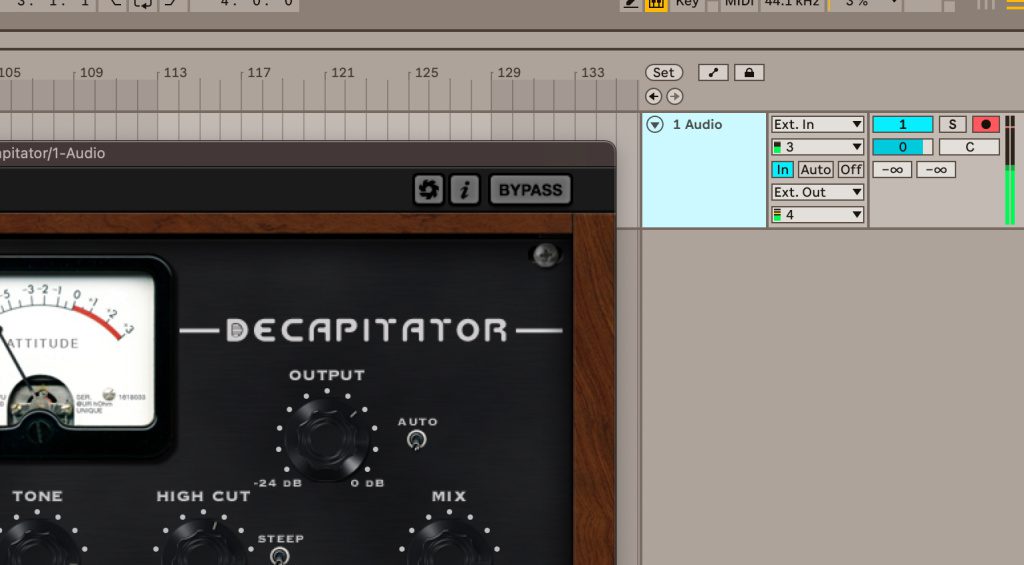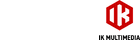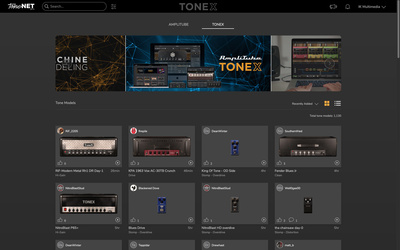VSTs als Pedal: So lädst du mit IKM ToneX deine Plugins
Decapitator, CamelCrusher und Co. auf deinem Pedalboard!
Decapitator als Bodentreter, Camel Crusher für das DAWless Setup, eine brutale iZotope Trash Zerre für das Doom-Metal-Projekt – VSTs als Pedal und das ohne Laptop? Mit Modeler-Systemen wie ToneX von IK Multimedia kannst du mit wenigen Schritten zumindest eine Einstellung eines Distortion-Effekts direkt als Pedal nutzen! In diesem Workshop zeigen wir dir, wie.
So bekommst du deine VSTs als Pedal in IKM ToneX
VSTs als Pedal – was geht und was nicht?
Bevor man sich in gigantischen Luftschlössern voller Granular-Delays, Convolution Reverbs und Multi-Effekte verliert, seid euch bewusst, dass Modeling, wie das von IK Multimedia Tonex, vorwiegend auf die Nachbildung von Verzerrung aus Pedalen und Amps ausgerichtet ist. Sprich, nutzt man diesen Workflow mit einem anderen Effekt, können vielleicht sehr interessante Ergebnisse herauskommen. Den Lieblingsreverb oder den Go-To-Kompressor aber einfach so in gleicher Qualitätals Pedal zu nutzen zu können, davon ist das Ganze weit entfernt.

Dazu gibt es eine weitere Einschränkung, auch wenn man nur ein Distortion-Plugin wie den Soundtoys Decapitator, FabFilter Saturn 2 oder iZotope Trash nachbilden möchte. Wie beim Modeling eines echten Amps, kann die Tonex Software hier auch nur genau eine Einstellung pro Durchgang modellieren, quasi ein Preset. Ihr könnt also nicht erwarten, dass ihr nach dem Prozess durch verschiedene Verzerrtypen und Detaileinstellungen wechseln könnt.

Nachdem wir das aus der Welt haben, hier aber der unschlagbare Vorteil. Denn gibt es in einem Distortion-Plugin oder einem Amp-Modeling-VST wie den beliebten Plugins von Neural DSP, Native Instruments oder IK Multimedia eine Einstellung, die man bei Gitarren (oder auch Drums oder Synths) immer nutzt, hat man diese dadurch als Pedal immer dabei. Wir betreiben für diesen „VSTs als Pedal“-Workshop also quasi umgekehrtes Modeling.
Ganz wichtig noch, bevor es losgeht: An verschiedenen Stellen des Routings können Feedback-Schleifen entstehen! Dreht also die Audioausgabe eures Systems vorher sehr weit runter oder deaktiviert sie bis zum letzten Schritt!
Voraussetzungen für das Modeling
Um VSTs als Pedal zu nutzen, benötigt ihr als Erstes eine Software, die dieses Modeling erstellt. Ich habe als Besitzer eines ToneX One die beiliegende Software ToneX Machine Modeler für den Prozess genutzt. Auch mit dem großen ToneX ist der Workflow möglich. Dazu gibt es zwar mit ToneX Max auch eine reine Software-Lösung, die allein zum Erstellen der Captures auch genügt. Nur könnt ihr dann eure VSTs nicht als Pedal nutzen.

Wie gut das mit einem kostenlosen System wie NAM oder auch anderen Modelern, wie denen von Kemper oder Neural DSP, funktioniert, kann ich nicht abschließend beurteilen. Allerdings sollte es mit jedem rechnergestützten System zum Erstellen von Amp-Modells grundsätzlich möglich sein. Neben einer Modeling-Software benötigt ihr eine DAW, in der ihr das Plugin ladet oder eine Möglichkeit den Effekt als standalone App zu starten. Und eine Software zum Signalrouting auf dem Rechner ist notwendig, um virtuelle Ein- und Ausgänge zu erzeugen.
Audio-Routing Software für Windows und Mac
Audiosignale zwischen verschiedenen Apps auf einem System zu routen und virtuelle Signalwege zu erzeugen, ist dafür, dass es zum Beispiel bei Streamern unumgänglich ist, immer noch eher kompliziert. MacOS bietet leider bis heute keine hauseigene Möglichkeit zum Routing an. Man ist gezwungen, auf kostenpflichtige Drittanbieter-Apps zu nutzen. Bei Windows 11 sind diese Routing-Möglichkeiten zwar bereits integriert, allerdings hat diese nicht eben den Ruf, besonders zuverlässig zu sein.
Routing: Das saubere Signal aus ToneX kommt in die DAW mit der Spur mit dem Distortion-Plugin. Von dort muss das verzerrte Signal in der DAW zurück zu ToneX geschickt werden.
Ich habe dafür die Mac Software Loopback von Rogue Amoeba genutzt, mit 118 USD nicht eben günstig. Preiswertere Lösungen wie Blackhole (nicht mehr kostenlos), LadioCast oder SoundControl sollten, so ich die jeweiligen Websites richtig verstehe, auch geeignet sein. Auf älteren Systemen ist eventuell noch SoundFlower einsätzfähig.
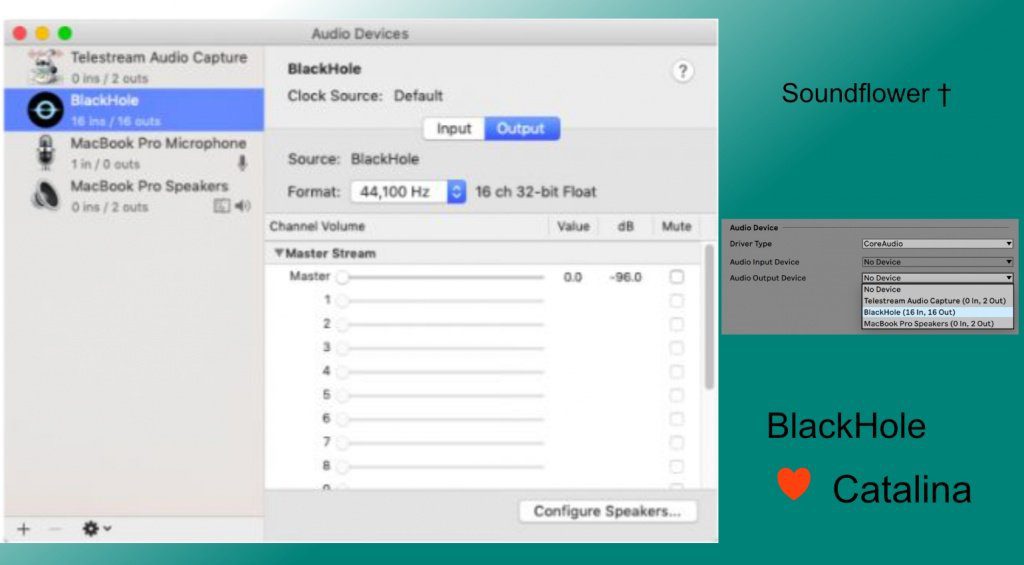
Für Windows-Systeme gibt es das Tool „VB Audio Matrix“, das neben dem Routing zwischen verschiedenen Apps auch das Erzeugen virtueller Signalwege erlaubt. Soweit ich das beurteilen kann, ist Zweiteres mit dem kostenlosen Tool EarTrumpet nicht möglich.
VSTs als Pedal: Das Routing einstellen
Amp-Modeling funktioniert grundsätzlich so, dass man ein sauberes Gitarrensignal durch die Capture-Box in den Amp schickt. Dann stellt man mindestens ein Mikrofon vor den Amp, das man an den entsprechenden Eingang der Capture anschließt. Im Capture-Prozess berechnet ToneX quasi den Unterschied zwischen vorher (unverzerrt) und nachher (verzerrt). Mit dem richtigen Routing bauen wir das virtuell nach.
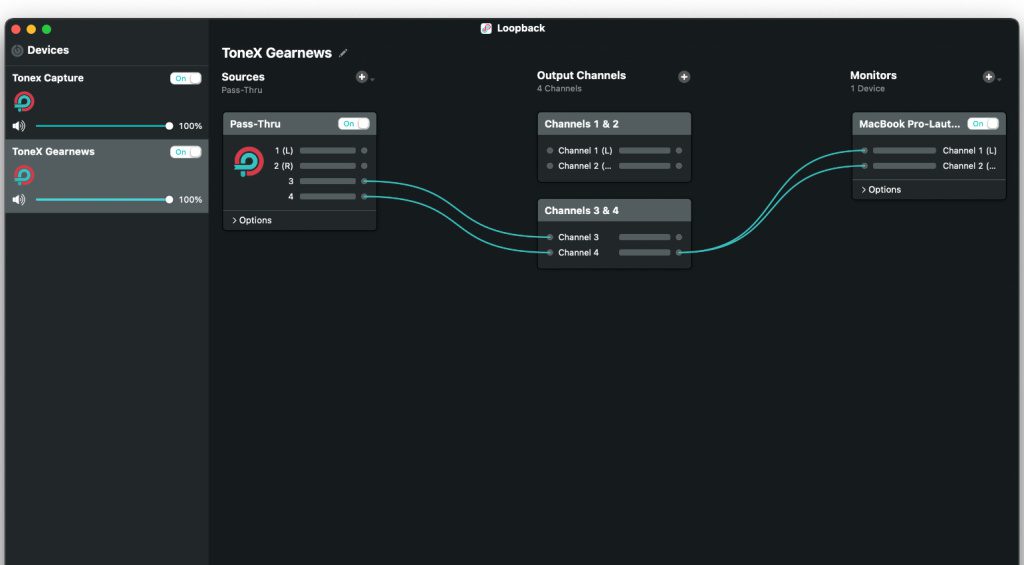
Dafür braucht es nicht mehr als zwei zusätzliche virtuelle Ein- und Ausgänge. In Loopback habe ich das Audio Device „ToneX Gearnews“ erzeugt. Dort ist nur der virtuelle Eingang „Pass-Thru“ zu sehen. Erzeugt zwei zusätzliche Ausgänge in der Mitte. Löscht die Verkabelung von „Pass-Thru“-Signal 1 und 2 (Kabel anklicken, dann unten auf „Delete“).
Verbindet „Pass-Thru“-Signal 3 und 4 mit „Channels 3&4“. Damit ihr hören könnt, was ToneX später macht, erzeugt ihr rechts bei „Monitoring“ noch einen Abhörausgang zu eurem Interface.
Erst die DAW, dann das Capturing
ToneX darf während dieses Prozesses noch nicht geöffnet sein. Öffnet jetzt eure DAW (ich habe Ableton Live dafür genutzt). Wählt in den Audioeinstellungen den neuen Device „ToneX Gearnews“ also Eingang und Ausgang. Dazu müsst ihr eventuell darunter bei den Kanalkonfigurationen noch jeweils Eingang 3 und 4 und Ausgang 3 und 4 aktivieren.
Jetzt erzeugt ihr eine neue Audiospur. Dort stellt ihr beim Routing beim Eingang „Ext. in“ und darunter 3 ein. Beim Ausgang geht es auch wieder auf „Ext. In“ und dann aber auf 4. Außerdem setzt ihr in der Mitte das Monitoring auf „In“ und schaltet die Spur scharf.
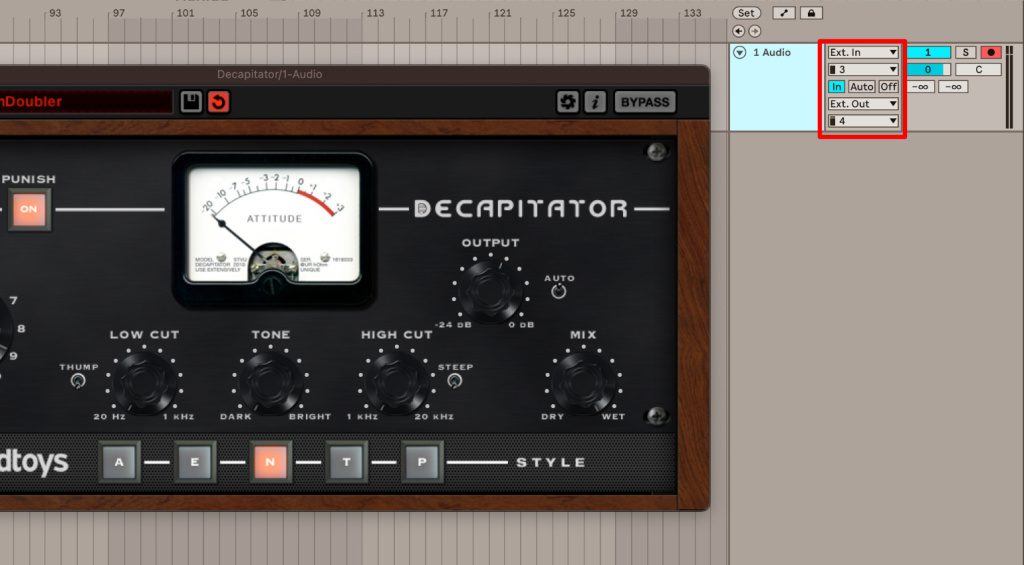
In Tutorials zum Thema wurde empfohlen, hinter das Distortion-Plugin noch einen Kompressor zu legen. Denn zu große Pegelschwankungen können das Capturing für VSTs als Pedal verderben.
VSTs als Pedal in IKM ToneX
Jetzt startet ihr die Standalone-Version von ToneX. Geht dann direkt oben auf den Modeler und wählt als nächstes bei der Quelle Gitarre aus. Im nächsten Schritt stellt ihr ein, ob ihr ein ganzes Rig oder nur ein einzelnes Pedal einfangen wollt. Für Decapitator hat „Stomp“ ausgereicht.
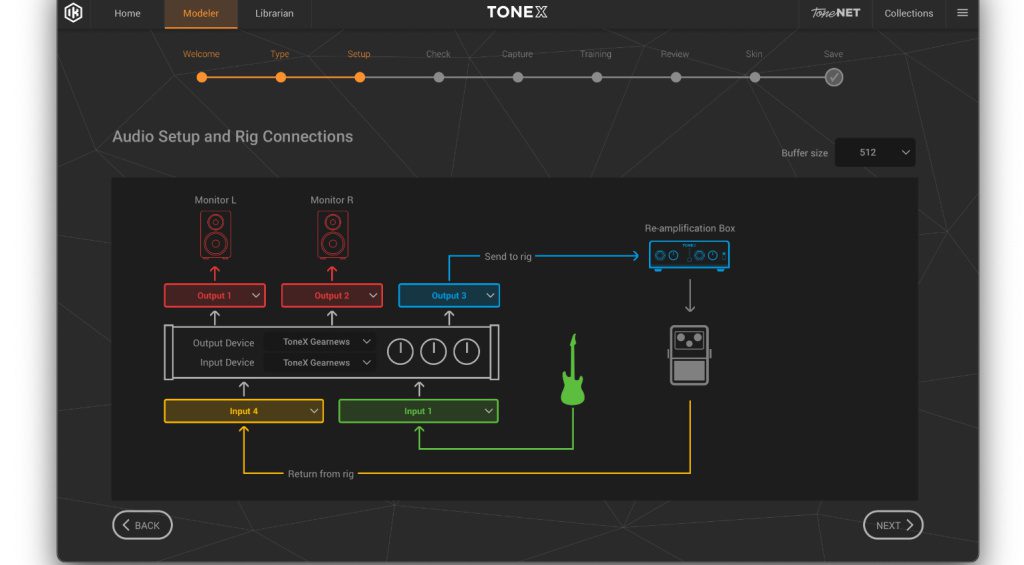
Jetzt geht es an das Routing. Stellt es ein, wie auf dem Bild zu sehen: Input 1 bei der Gitarre, das ist das Signal, was ToneX selbst mit der cleanen Gitarre zu Ableton schicken wird. Dann Output 3 bei „Send to Rig“. Das ist das Routing, das in Ableton auf der eben eingerichteten Spur landen wird. Und abschließend Input 4 unten links in ToneX bei „Return from Rig“. Monitor L und Monitor R können mit Output 1 und 2 verbunden werden.
Klick jetzt in ToneX zweimal „Next“ bis ihr zum „Levels check“-Bereich kommt. Und hier gibt es in der Mitte bei „Source Section“ vorgefertigte Gitarren-Loops. Ich habe „Drop“ ausgewählt und Play gedrückt. Habt ihr alles so geroutet und eingestellt, wie beschrieben, sollte jetzt das verzerrte Signal zu hören sein. Auch solltet ihr in eurer DAW in der Spur Pegelausschläge sehen. Um zu testen, ob ihr auch das richtige Signal hört, könnt ihr im Distorion-Plugin versuchsweise eine Einstellung verändern.
Capture and go!
Durch die Routing-Eskapaden ist dieser Prozess für VSTs als Pedal nicht ganz leicht und birgt einige Fehlerquellen. Falls aber im letzten Schritt alles funktioniert hat, klickt auf weiter und startet den Capture-Prozess. Es empfiehlt sich, in der Zwischenzeit den Rechner in Ruhe zu lassen und keine zusätzlichen CPU-Ressourcen zu beanspruchen. Drückt ihr „Capture“, beginnt ToneX für ca. fünf Minuten Gitarrensignale abzuspielen und durch das Routing zu jagen.
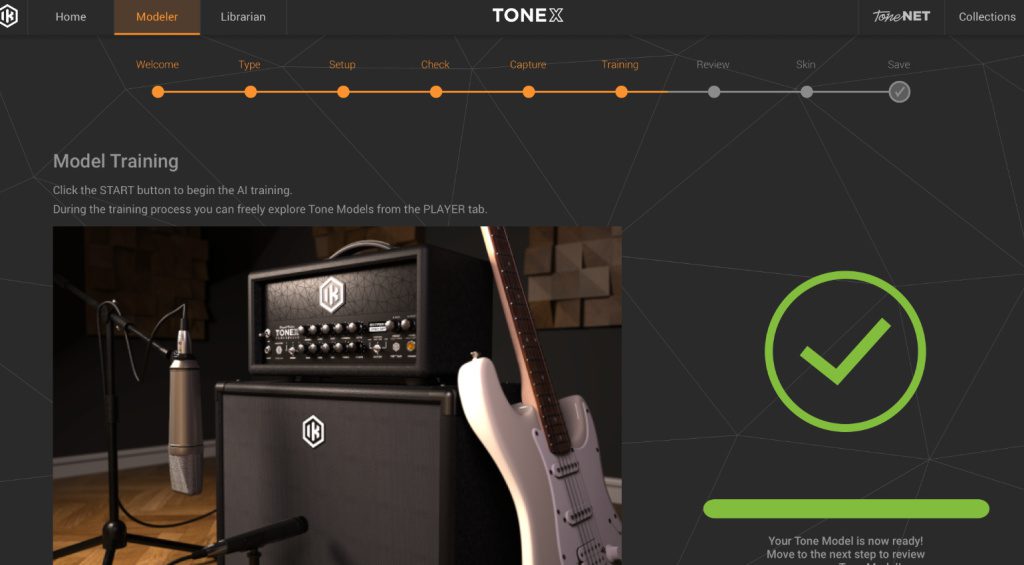
Danach muss das erzeugte Capture noch zum eigentlichen Training eingesetzt werden. Je nachdem wie genau die Trainingsdaten analysiert werden sollen, dauert der abschließende Prozess ca. 15 bis 20 Minuten. Dann speichert ihr alles und ladet das neu erzeugte Modell über die ToneX-Software auf das Pedal.
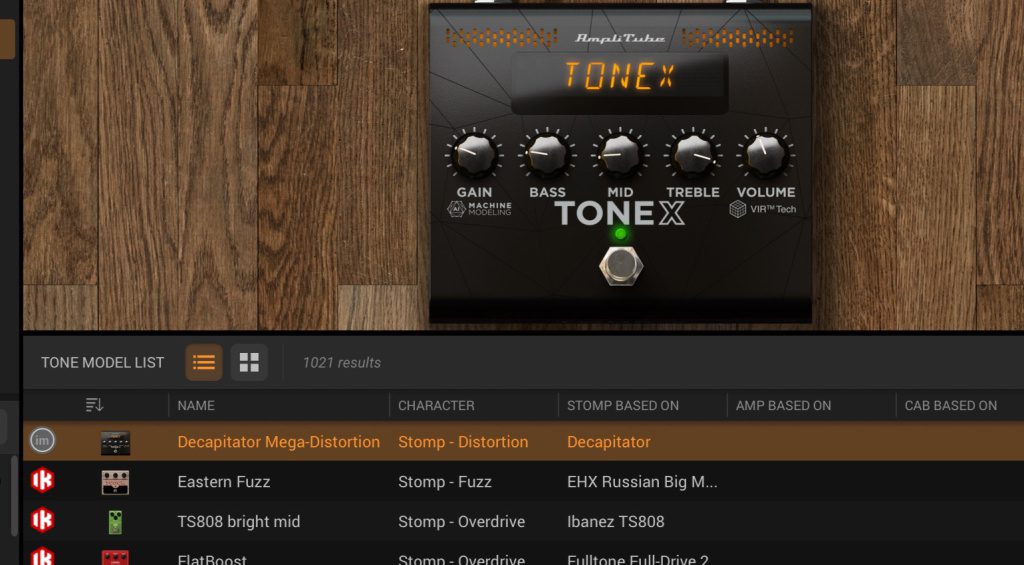
Und jetzt seid ihr dran! Schreibt uns in den Kommentaren, wie es bei euch gelaufen ist. An welchen Stellen gab es Probleme? Wo habt ihr Abkürzungen gefunden? Und wie läuft das virtuelle Capturing auf anderen Plattformen?